Obtenez une analyse gratuite et vérifiez si votre ordinateur est infecté.
SUPPRIMEZ-LES MAINTENANTPour utiliser le produit complet, vous devez acheter une licence pour Combo Cleaner. 7 jours d’essai limité gratuit disponible. Combo Cleaner est détenu et exploité par RCS LT, la société mère de PCRisk.
Guide d'élimination du virus FedEx Package Email SPAM
Qu'est ce que FedEx Package Email SPAM ?
Semblable à Important Documents IRS, Payslip, HM Revenue & Customs Outstanding Amount, et beaucoup d'autres, "FedEx Package Email SPAM" est une campagne de spam par courriel utilisée pour distribuer un virus à haut risque appelé Adwind. Les messages électroniques indiquent que l'utilisateur a manqué une livraison de la société FedEx et qu'il doit la récupérer personnellement. Pour avoir plus d'informations, les utilisateurs sont encouragés à ouvrir une pièce jointe. Mais attention, le fichier .jar joint est malveillant - une fois ouvert, il télécharge et installe un logiciel malveillant.
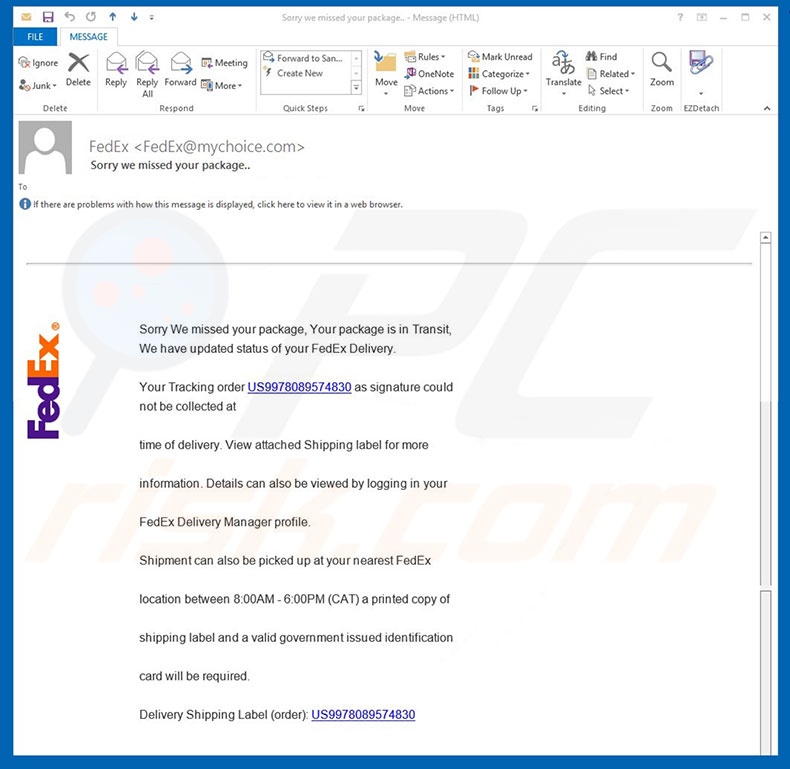
Comme mentionné ci-dessus, le courriel indique que les utilisateurs n'ont pas reçu leur colis et qu'ils doivent le récupérer dans le point de collecte FedEx le plus proche. Tous les détails concernant la livraison sont censés être fournis dans le fichier joint. Mais attention, il s'agit d'une escroquerie. Le Format de fichier JAR est essentiellement une archive de type Java ainsi que d'autres fichiers nécessaires pour exécuter une certaine application. Dans ce cas, un fichier JAR (une fois ouvert) exécute une applicationi Java qui télécharge et installe furtivement le cheval de troie Adwind. Ce logiciel malveillant constitue une menace importante pour votre vie privée - il recueille de nombreuses informations personnelles (logins/mots de passe, frappe des touches...) et il est également capable d'effectuer diverses tâches comme utiliser le micro, la webcam etc. L'installation de ce logiciel malveillant sur votre système peut entraîner de graves problèmes de confidentialité et des pertes financières importantes. Par conséquent, si vous avez déjà ouvert la pièce jointe "FedEx Package Email SPAM", vous devez immédiatement analyser le système avec un antivirus/anti-spyware officiel afin d'éliminer toutes les mencaces détectées.
| Nom | Virus Adwind |
| Type de menace | Hameçonnage, escroquerie, ingénierie sociale, fraude |
| Symptômes | Achats en ligne non autorisés, modification des mots de passe des comptes en ligne, vol d'identité, accès illégal à son ordinateur. |
| Méthodes de Distribution | Courriels trompeurs, publicités malhonnêtes en ligne, techniques d'empoisonnement par les moteurs de recherche, fautes d'orthographe dans les noms de domaine. |
| Dommage | Perte d'informations privées sensibles, perte d'argent, vol d'identité. |
| Suppression |
Pour éliminer d'éventuelles infections par des maliciels, analysez votre ordinateur avec un logiciel antivirus légitime. Nos chercheurs en sécurité recommandent d'utiliser Combo Cleaner. Téléchargez Combo CleanerUn scanner gratuit vérifie si votre ordinateur est infecté. Pour utiliser le produit complet, vous devez acheter une licence pour Combo Cleaner. 7 jours d’essai limité gratuit disponible. Combo Cleaner est détenu et exploité par RCS LT, la société mère de PCRisk. |
Adwind partage de nombreuses similitudes avec FormBook, TrickBot, Pony et des dizaines d'autres virus de type cheval de troie. Comme pour Adwind, ce malware est distribué à l'aide de campagnes de spam par courriel. Le comportement est également similaire - presque tous enregistrent diverses informations personnelles. Certains sont également conçus pour répandre d'autres virus (généralement des ransomware). Les chevaux de trois constituent une menace directe pour votre vie privée et la sécurité de votre navigation sur internet.
Comment FedEx Package Email SPAM a-t-il infecté mon ordinateur ?
La pièce jointe malveillante "FedEx Package Email SPAM" infecte le système en exécutant du code Java qui télécharge et installe furtivement le trojan Adwind. Les cybercriminels présentent le fichier comme une source d'information légitime et amènent ainsi des utilisateurs peu méfiants à l'utiliser. Cela entraine des infections à votre ordinateur. Notez que les développeurs utilisent le format JAR. Les campagnes de Spam utilisent des pièces jointe malveillantes, mais dans la plupart des cas, les fichiers malveillants sont des documents MS Office (Word, Excel, etc.). Une fois ouverts, ces fichiers demandent aux victimes d'activer les commandes macro afin qu'elles puissent infiltrer les malwares. Cette méthode présente un défaut majeur : les pièces jointes ne peuvent pas télécharger/installer de logiciel malveillant si elles sont ouvertes à l'aide de logiciels autres que les outils MS Office. Par exemple, si les fichiers .doc sont ouverts à l'aide d'applications autres que MS Word, le malware ne sera pas téléchargé.
Comment éviter l'installation de logiciels malveillants ?
Les principales raisons des infections informatiques sont une mauvaise connaissance et un comportement négligent. La clé de la sécurité est la prudence. Par conséquent, soyez très attentif lorsque vous naviguez sur internet. Réfléchissez à deux fois avant d'ouvrir des pièces jointes à un courriel. Les fichiers non pertinents (surtout s'ils proviennent d'adresses courriel suspectes) ne doivent jamais être ouverts. Certains chevaux de troie sont distribués à l'aide d'outils de téléchargement/installation tiers (la méthode du "bundling") et de faux logiciels de mise à jour. Il est donc très important de télécharger vos programmes à partir de sources officielles seulement, en utilisant des liens de téléchargement directs. Vous devez également maintenir les logiciels installés à jour, pour y parvenir, utilisez les fonctions ou outils implémentés fournis par le développeur officiel uniquement. L'installation et l'utilisation d'un antivirus/anti-spyware de réputation est également primordiale. Si vous avez déjà ouvert la pièce jointe "FedEx Package Email SPAM", nous vous recommandons d'effectuer un scan avec Combo Cleaner Antivirus pour Windows pour éliminer automatiquement les logiciels malveillants infiltrés.
REMARQUE IMPORTANTE ! Les nouvelles versions de MS Office (2010 et supérieures) sont conçues pour ouvrir les documents nouvellement téléchargés en mode "vue protégée". Cela empêche l'exécution des commandes qui téléchargent et installent des logiciels malveillants. Par conséquent, étant donné que la plupart des pièces jointes des spam sont au format de documents MS Office, nous vous recommandons fortement d'éviter d'utiliser des versions antérieures de cette suite logicielle.
Texte présenté dans le courriel "FedEx Package Email SPAM" :
Sujet: Désolé d'avoir raté votre colis...
Désolé, Nous avons manqué votre colis, votre colis est en transit,
Nous avons mis à jour le statut de votre livraison FedEx.
Votre numéro de suivi US99780895574830 n'a pas pu être livré sans signature.
Voir l'étiquette d'expédition jointe pour plus d'informations. Les détails peuvent être également consultés en vous connectant à votre profil de gestionnaire FedEx.
Le colis peut aussi être retiré dans votre agence FedEx la plus proche entre 8h00 et 18h00 (CAT). Une copie imprimée de l'étiquette d'expédition et une carte d'identité valide seront requis. Etiquette d'expédition (commande) : US99780895574830
Pièce jointe malveillante distribuée via la campagne "FedEx Package Email SPAM" :
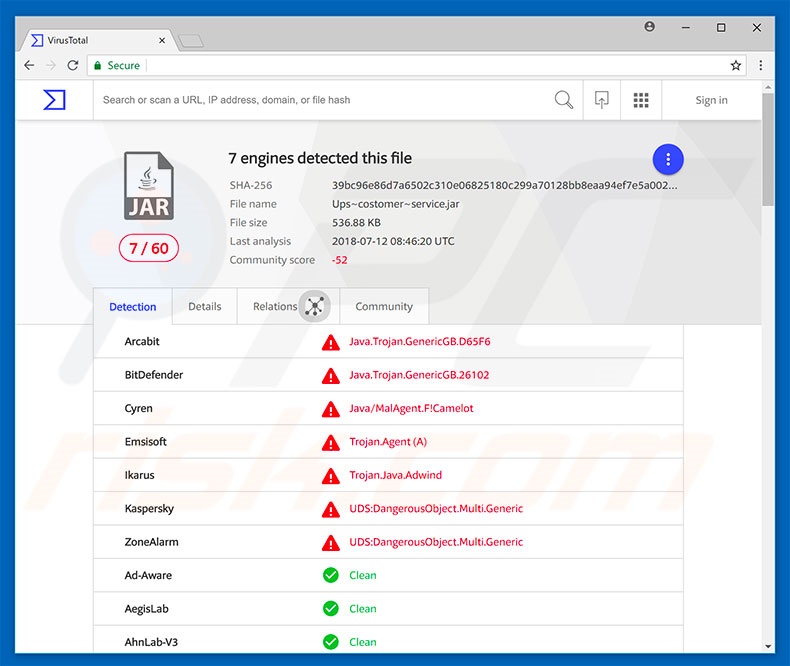
Suppression automatique et instantanée des maliciels :
La suppression manuelle des menaces peut être un processus long et compliqué qui nécessite des compétences informatiques avancées. Combo Cleaner est un outil professionnel de suppression automatique des maliciels qui est recommandé pour se débarrasser de ces derniers. Téléchargez-le en cliquant sur le bouton ci-dessous :
TÉLÉCHARGEZ Combo CleanerEn téléchargeant n'importe quel logiciel listé sur ce site web vous acceptez notre Politique de Confidentialité et nos Conditions d’Utilisation. Pour utiliser le produit complet, vous devez acheter une licence pour Combo Cleaner. 7 jours d’essai limité gratuit disponible. Combo Cleaner est détenu et exploité par RCS LT, la société mère de PCRisk.
Menu Rapide :
- Qu'est-ce que FedEx Package Email SPAM ?
- ETAPE 1. Suppression manuelle du logiciel malveillant Adwind.
- ETAPE 2. Vérifiez si votre ordinateur est propre.
Comment supprimer manuellement un logiciel malveillant ?
La suppression manuelle des logiciels malveillants est une tâche complexe - il est généralement préférable d'autoriser les programmes antivirus ou anti-malware à le faire automatiquement. Pour supprimer ce malware, nous vous recommandons d'utiliser Combo Cleaner Antivirus pour Windows. Si vous souhaitez supprimer un malware manuellement, la première étape consiste à identifier le nom du malware que vous souhaitez supprimer. Voici un exemple de programme suspect exécuté sur l'ordinateur d'un utilisateur :

Si vous avez vérifié la liste des programmes en cours d'exécution sur votre ordinateur, par exemple en utilisant le gestionnaire de tâches, et que vous avez identifié un programme qui semble suspect, vous devez poursuivre avec ces étapes :
 Téléchargez un programme nommé Autoruns. Ce programme affiche les applications qui démarrent automatiquement, le Registre et l'emplacement des fichiers système :
Téléchargez un programme nommé Autoruns. Ce programme affiche les applications qui démarrent automatiquement, le Registre et l'emplacement des fichiers système :

 Redémarrez votre ordinateur en mode sans échec :
Redémarrez votre ordinateur en mode sans échec :
Utilisateurs Windows XP et Windows 7 : Démarrez votre ordinateur en mode sans échec. Cliquez sur démarrer, cliquez sur arrêter, cliquez sur redémarrer, cliquez sur OK. Pendant le processus de rédémarrage de votre ordinateur, appuyez plusieurs fois sur la touche F8 de votre clavier jusqu'à ce que le menu Options avancées de Windows s'affiche, sélectionnez alors dans la liste le mode Sans Echec avec mise en réseau.

Vidéo montrant comment démarrer Windows 7 en "Mode sans échec en réseau" :
Utilisateurs de Windows 8 : Démarrez Windows 8 en mode sans échec avec mise en réseau - Allez sur l'écran de démarrage de Windows 8, tapez Avancé, dans les résultats de la recherche sélectionnez Paramètres. Cliquez sur Options de démarrage avancées, dans la fenêtre "Paramètres généraux du PC" ouverte, sélectionnez Démarrage avancé. Cliquez sur le bouton "Redémarrer maintenant". Votre ordinateur redémarre dans le menu "Options de démarrage avancées". Cliquez sur le bouton "Dépannage" puis sur le bouton "Options avancées". Dans l'écran des options avancées, cliquez sur "Paramètres de démarrage". Cliquez sur le bouton "Redémarrer". Votre PC redémarrera dans l'écran Paramètres de démarrage. Appuyez sur F5 pour démarrer en mode sans échec avec mise en réseau.

Video montrant comment démarrer Windows 8 en "Mode sans échec en réseau" :
Utilisateurs de Windows 10 : Cliquez sur le logo Windows et sélectionnez l'icône Alimentation. Dans le menu ouvert, cliquez sur "Redémarrer" tout en maintenant le bouton "Shift" enfoncé sur votre clavier. Dans la fenêtre "Choisir une option", cliquez sur "Dépannage", puis sélectionnez "Options avancées". Dans le menu des options avancées, sélectionnez "Paramètres de démarrage" et cliquez sur le bouton "Redémarrer". Dans la fenêtre suivante, cliquez sur le bouton "F5" de votre clavier. Cela redémarrera votre système d'exploitation en mode sans échec avec la mise en réseau.

Video montrant comment démarrer Windows 10 enMode sans échec en réseau" :

Extraire l'archive téléchargée et exécuter le fichier Autoruns.exe.

 Dans l'application Autoruns, cliquez sur "Options" en haut et décochez les options "Masquer les emplacement vides" et "Masquer les entrées Windows". Après cette procédure, cliquez sur l'icône "Actualiser".
Dans l'application Autoruns, cliquez sur "Options" en haut et décochez les options "Masquer les emplacement vides" et "Masquer les entrées Windows". Après cette procédure, cliquez sur l'icône "Actualiser".

 Vérifiez la liste fournie par l'application Autoruns et localisez le fichier malware que vous souhaitez éliminer.
Vérifiez la liste fournie par l'application Autoruns et localisez le fichier malware que vous souhaitez éliminer.
Vous devriez écrire son chemin d'accès complet et son nom. Notez que certains logiciels malveillants cachent les noms de processus sous des noms de processus Windows légitimes. A ce stade, il est très important d'éviter de supprimer les fichiers système. Après avoir localisé le programme suspect que vous souhaitez supprimer, cliquez avec le bouton droit de votre souris sur son nom et choisissez "Supprimer".

Après avoir supprimé le malware via l'application Autoruns (ceci garantit que le malware ne s'exécutera pas automatiquement au prochain démarrage du système), vous devez rechercher le nom du malware sur votre ordinateur. Assurez-vous d'activer les fichiers et dossiers cachés avant de continuer. Si vous trouvez le nom de fichier du malware, supprimez-le.

Redémarrez votre ordinateur en mode normal. En suivant ces étapes, vous devriez supprimer tout programme malveillant de votre ordinateur. Notez que la suppression manuelle des menaces nécessite des compétences informatiques avancées. Si vous n'avez pas ces compétences, laissez la suppression des logiciels malveillants aux programmes antivirus et antimalware. Ces étapes peuvent ne pas fonctionner avec des infections malveillantes avancées. Comme toujours, il est préférable de prévenir l'infection plutôt que d'essayer de supprimer les logiciels malveillants plus tard. Pour assurer la sécurité de votre ordinateur, installez les dernières mises à jour du système d'exploitation et utilisez un logiciel antivirus.
Pour vous assurer que votre ordinateur est exempt de programmes malveillants, nous vous recommandons de l'analyser à l'aide de la commande Combo Cleaner Antivirus pour Windows.
Partager:

Tomas Meskauskas
Chercheur expert en sécurité, analyste professionnel en logiciels malveillants
Je suis passionné par la sécurité informatique et la technologie. J'ai une expérience de plus de 10 ans dans diverses entreprises liées à la résolution de problèmes techniques informatiques et à la sécurité Internet. Je travaille comme auteur et éditeur pour PCrisk depuis 2010. Suivez-moi sur Twitter et LinkedIn pour rester informé des dernières menaces de sécurité en ligne.
Le portail de sécurité PCrisk est proposé par la société RCS LT.
Des chercheurs en sécurité ont uni leurs forces pour sensibiliser les utilisateurs d'ordinateurs aux dernières menaces en matière de sécurité en ligne. Plus d'informations sur la société RCS LT.
Nos guides de suppression des logiciels malveillants sont gratuits. Cependant, si vous souhaitez nous soutenir, vous pouvez nous envoyer un don.
Faire un donLe portail de sécurité PCrisk est proposé par la société RCS LT.
Des chercheurs en sécurité ont uni leurs forces pour sensibiliser les utilisateurs d'ordinateurs aux dernières menaces en matière de sécurité en ligne. Plus d'informations sur la société RCS LT.
Nos guides de suppression des logiciels malveillants sont gratuits. Cependant, si vous souhaitez nous soutenir, vous pouvez nous envoyer un don.
Faire un don
▼ Montrer la discussion